노트북을 구매하려고 정보를 조금 찾아보면 i3~i7 CPU 등급이나 MX~GTX 그래픽 등급에 대해서 조금 익숙해지기 시작했을 것이라 생각합니다. 조금 열심히 공부하신 분들은 15W U프로세서, 45W H프로세서 개념까지 잡혀있을 것이고요. 그런데 막상 제품을 구매하려고 하면 “나에게 알맞는 현실적인 스펙”이 어느정도 수준인지 감이 전혀 잡히지 않는 경우가 많죠.
바로 이런 상황에서 벤치마크 자료는 귀중한 판단 지표가 됩니다. 혹자는 “벤치마크 점수는 인공적인 테스트라서 실사용 성능과 체감이 다르다”고 하는 경우도 있지만, 이건 테스트 결과를 단편적으로만 해석할 때에 발생하는 오류라고 개인적으로 생각해요.



물론 저도 포스팅 하나로 모든 벤치마크 자료에 대해서 설명할 수는 없겠지만, 대략 어떤 점수가 어떤 성능을 의미하는지에 대해서만 안내드려도 큰 도움이 될 것이라고 생각합니다. 본인이 이미 사용해봐서 익숙한 하드웨어의 점수하고 구매하고자 하는 노트북의 점수를 비교해보면 대충 감을 잡을 수는 있을테니까요.
CPU 성능 : Cinebench
가장 대중적으로 많이 사용되는 CPU 벤치마크죠. 특정 이미지를 CPU만 활용해서 렌더링하는데 소요되는 시간을 기반으로 점수가 측정됩니다. 과거에는 Cinebench R15 버전이 대중적으로 사용됐으나, CPU 성능의 상향 평준화로 인해 최근에는 보다 더 높은 부하가 걸리는 R20 버전을 주로 사용합니다.
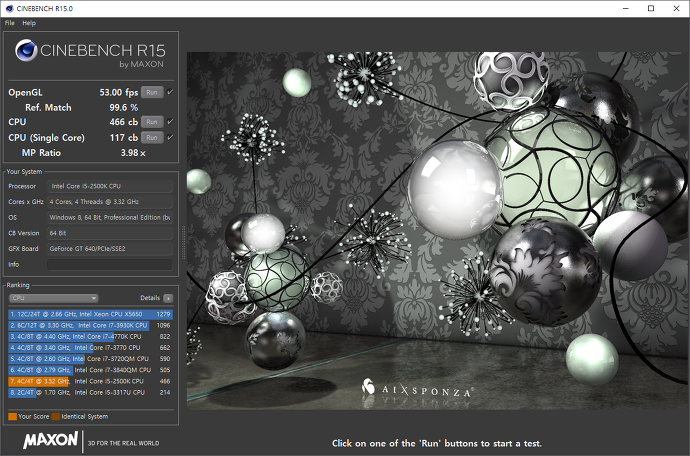
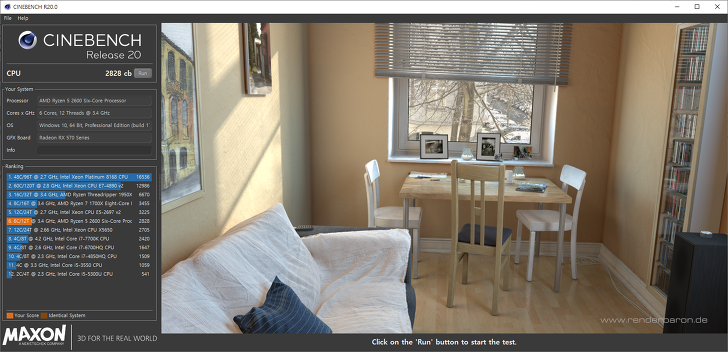
렌더링 작업은 병렬적인 연산이 가능해서 단순히 클럭이 높은 CPU보다 코어가 많은 CPU에서 점수가 잘 나오는 편입니다. 그리고 제법 긴 시간동안 CPU의 모든 코어가 100% 상태로 구동이 되기 때문에 사실상 노트북의 최대 연산 성능을 대변하는 지표 중 하나라고 생각해도 큰 무리가 없습니다. 물론 일상적인 사용 환경에서 이 정도 부하로 CPU를 구동할 일은 거의 없다고 봐야겠죠.
대부분의 노트북은 애초에 발열이나 전력 제한 때문에 장착된 CPU의 최대 터보 클럭까지 올리기 힘들다는 점을 꼭 염두에 둬야 합니다. 아래의 예시를 보면 똑같은 i5-8265U CPU가 장착된 노트북이라 하더라도 제조사의 설계와 전력 설정에 따라 점수가 천차만별이라는 것을 확인할 수 있습니다.
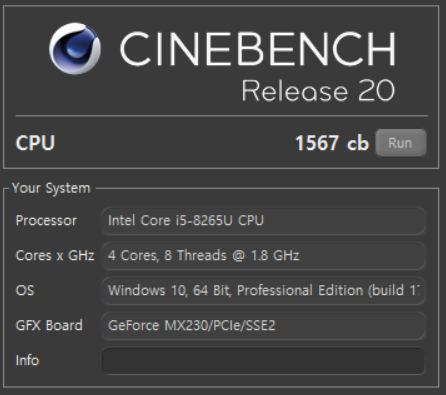

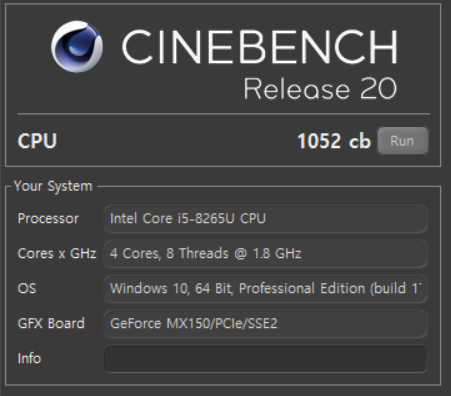
동일한 CPU를 사용한 노트북인데 점수가 낮게 나온다면 노트북의 발열 제어가 좋지 못하거나, 혹은 의도적으로 소음을 낮추기 위해서 최대 클럭을 과도하게 높이지 않도록 전력을 설정해둔 것일 가능성이 높습니다. 해당 부분은 뒤에 설명할 스트레스 테스트 부분에서 확인이 가능합니다.
나름 동영상, 혹은 3D 그래픽 렌더링 작업 속도와 비례하는 성격이 강한 테스트 결과이기 때문에 해당 작업을 많이 하는 분들은 중요하게 보는게 좋다고 생각합니다.
어느정도 기준점으로 사용할 수 있도록 제가 테스트해본 제품들의 Cinebench 결과 표를 첨부하도록 하겠습니다.
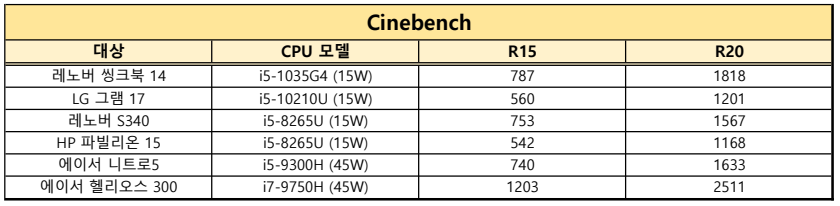
CPU 성능 : 스트레스 테스트
스트레스 테스트 프로그램은 워낙 다양하지만, 결국 목적은 동일합니다. 모든 CPU 코어를 100% 부하로 돌렸을 때 어느 정도 수준의 온도, 혹은 전력 수준에서 안정화가 되는 것인지를 확인하는 것이죠. 대표적인 프로그램으로 XTU, LinX, ThrottleStop이 있지만, 전 개인적으로 ThrottleStop을 애용하는 편입니다. (각 프로그램마다 클럭에 부하가 가는 패턴이 약간씩은 다릅니다.)
어떤 프로그램을 사용하든 중요하게 봐야 되는 포인트는 3가지입니다.
- 스트레스 테스트 도중 안정적으로 유지되는 CPU 클럭
- 스트레스 테스트 도중 안정적으로 유지되는 CPU 코어 온도
- 위의 상황에서 CPU의 전력 소모가 어느정도 되는지
보통 노트북의 발열을 평가할 때 HWInfo 같은 프로그램으로 코어 온도만 보고 판단하는 경우가 많은데, 이건 큰 실수라고 생각합니다. 코어 온도가 높아도 유지 클럭과 전력이 높으면 그 노트북은 발열제어가 나쁘다고 할 수가 없죠. 하지만 코어 온도가 높은데도 불구하고 클럭이 기대치보다 낮게 나온다면 발열 제어가 나쁘다고 판단해도 되겠습니다.
가끔 예외적으로 온도도 낮고 클럭도 낮은 경우가 있는데, 이건 제조사에서 의도적으로 소음과 발열을 억제하기 위해서 CPU에 인가되는 전력을 제한을 해버린 것입니다.
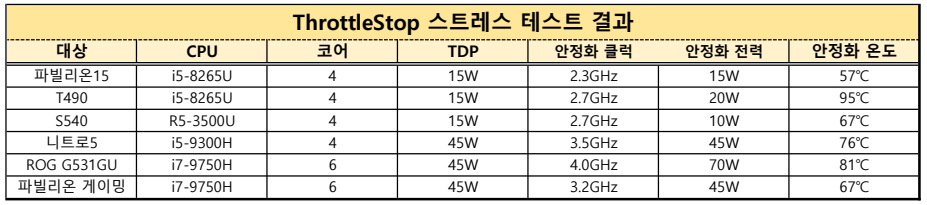
최근 신형 CPU에서 ThrottleStop의 클럭 표기에 오류가 있는 것이 확인돼서 저는 현재 AIDA64 프로그램을 사용하고 있습니다. 프로그램만 다를 뿐, 확인하는 수치는 위의 설명과 동일하니 해당사항 참고해주시기 바랍니다.
그래픽 성능 : 3D Mark
가장 유명한 벤치마크 중 하나죠. 3D Mark도 사양에 따라서 다양한 테스트가 있지만 그 중에서 대중적인 DirectX 11 기반의 게임 성능을 대변하는 FireStrike (일명 파스) 테스트가 가장 유명합니다. 최근에는 보다 고사양인 DirectX 12 기반의 TimeSpy도 많이 사용되긴 하지만요.
모든 테스트를 설명하자면 TMI니까 간단히 FireStrike 점수에 대해서만 짚고 넘어가겠습니다.
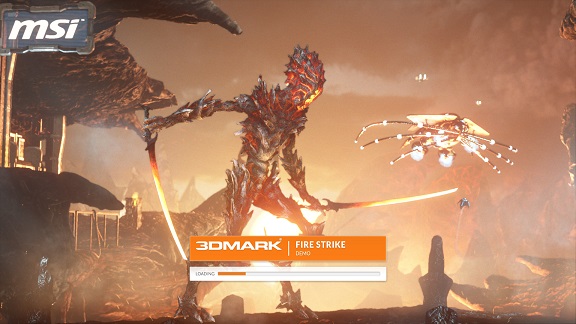

중요하게 봐야되는 것은 딱 3가지입니다. 바로 총점, 그래픽 점수, 피직스(물리) 점수죠. 그래픽 점수는 순수한 GPU의 성능을, 물리 점수는 CPU 성능이 큰 비중을 차지하는 그래픽 연산 점수라고 생각하면 되겠습니다. (이것보다는 조금 더 복잡하지만 간단하게 보자면요…)
나름 게임 구동과 비슷한 환경을 구성하기 위해서 FireStrike 점수의 총점을 계산할 때 그래픽 점수의 비중이 훨씬 큽니다. 최근에 CPU 점유율이 높은 게임 타이틀도 많은데, 그럴 경우는 오히려 TimeSpy 테스트가 더 적합하겠죠. 하여튼, 이런 점을 이용해서 게이밍 노트북에서는 의도적으로 CPU 인가 전력을 낮추고 그래픽 성능을 극대화하는 세팅을 선택하는 경우도 많습니다. 물리 점수가 조금 낮아지지만 그래픽 점수가 높아지면서 총점이 높아지는 효과인 것이죠.
그렇기 때문에 무조건 FireStrike 총점이 높다고 해서 “발열제어가 잘되는 노트북”이라고 보기는 힘듭니다. 물론 그래픽과 물리 점수가 모두 평균치보다 높게 나온다면 발열제어와 전력 밸런스가 잘 잡힌 제품이라고 볼 수 있겠죠.
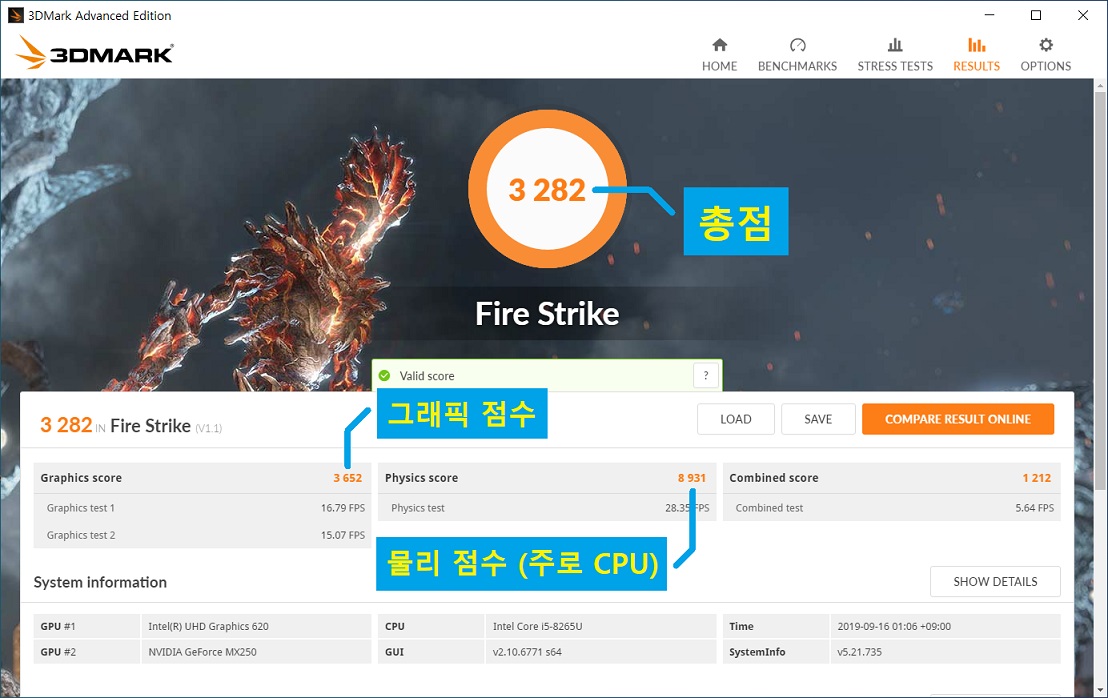
대략적인 기준을 잡을 수 있도록 제가 테스트한 제품들의 FireStrike 점수와 해당 점수에서 어느 정도 수준의 게임 성능을 기대할 수 있는지 첨부해드리도록 하겠습니다.
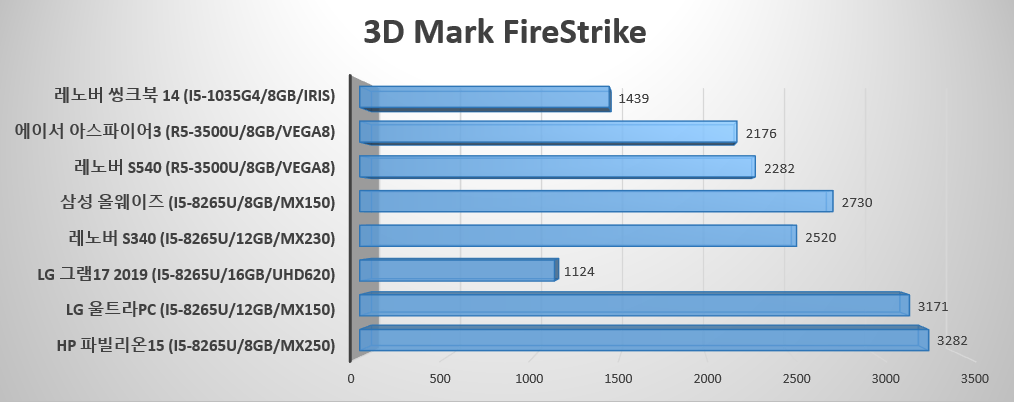
종합 성능 : PC Mark / PassMark
사실 위에 제시한 벤치마크들은 문서 편집, 인터넷 서핑과 같은 가벼운 작업을 대변하는 지표는 아니죠. 저전력 울트라북을 사용하는 대부분의 사용자는 이런 최대 온도, 전력 설정보다는 전반적인 체감 성능을 더 중시할 것이라고 생각합니다.
그런 작업 환경을 테스트하는 지표로는 PC Mark, 혹은 PassMark 같은 종합적인 성능 벤치마크가 더 적합하죠. 여러 항목을 테스트한 후 종합적인 점수를 산출하기 때문에 노트북의 CPU와 GPU 뿐만 아니라 램, SSD와 같은 부가적인 하드웨어도 점수에 영향을 미칩니다.
주로 저사양 작업 위주로 테스트가 돌아가기 때문에 Cinebench나 스트레스 테스트 결과가 썩 좋지 못했던 노트북도 의외로 PC Mark에서는 좋은 모습을 보여주는 경우도 있죠.

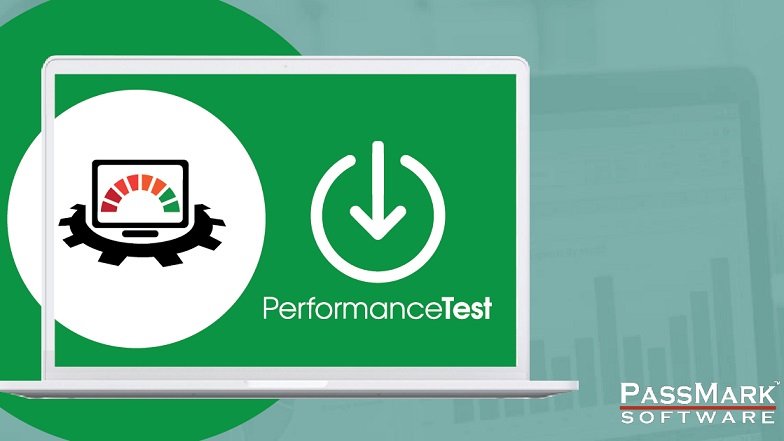
PC Mark는 인터넷 서핑과 화상회의 테스트로 이루어지는 일반 항목 점수, 워드와 엑셀 편집 테스트로 이루어지는 문서 작업 점수, 그리고 포토샵이나 영상 편집 성능을 다루는 멀티미디어 점수 3가지로 나눠져 있습니다. 고사양 테스트가 아니니까 전반적인 시스템 안정성과 하드웨어 밸런스가 좋을수록 점수가 높게 나온다고 생각하면 되겠죠.
PassMark는 CPU, 그래픽, 메모리, 저장소를 각 항목으로 나눠서 평가한 다음에 총점을 산출하는 방식입니다. PC Mark가 조금 더 소프트웨어 중심적이고 PassMark가 하드웨어 중심적인 종합 성능 테스트라고 이해하면 편할 것 같습니다.
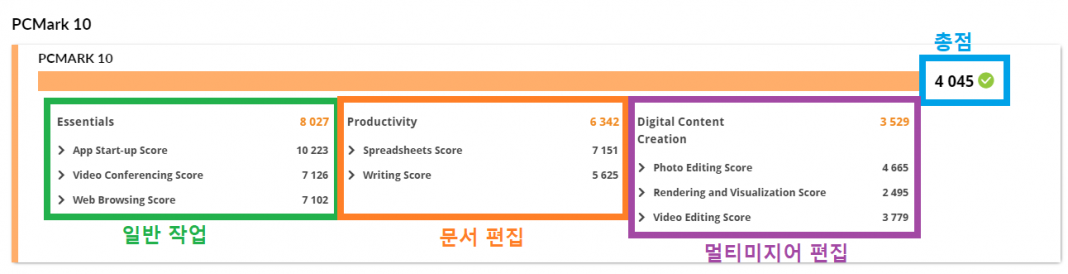
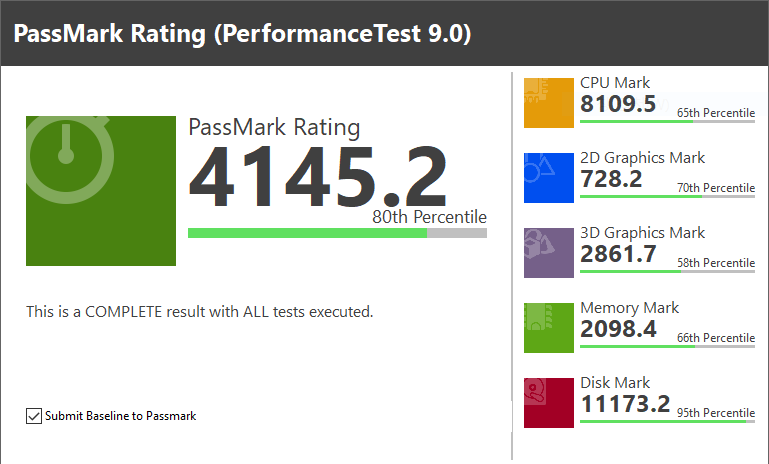
마찬가지로 참고 용도로 제가 테스트한 노트북들의 PC Mark, PassMark 점수를 정리해드릴테니 참고하시면 되겠습니다. 위에 안내드린 CPU와 그래픽 특화 벤치마크보다는 정확도가 떨어지지만, 개별 하드웨어를 따로 평가하기 힘드신 분들은 그냥 대강 PC Mark 점수가 높은 제품으로 선택하셔도 큰 무리가 없을 것이라고 생각합니다. (게임 성능은 고려되지 않는 테스트라는 점을 주의!)
PassMark는 과거에 많이 사용되긴 했지만 최근에는 조금 업데이트가 안돼서 추세 반영이 잘 안된다는 비판도 있으니 참고해주시고요.
요약
생각보다 내용이 많아진것 같으니 한번 정리하고 마무리하도록 하죠.
- CPU의 최대 성능 및 노트북의 발열/전력 구조 평가 : Cinebench + 스트레스 테스트
- 게임 성능 평가 : 3D Mark / 특히 FireStrike
- 일상적인 작업 성능 평가 : PC Mark
- 단순 하드웨어 종합 점수 : PassMark
대략 이 정도 수준으로 보고 넘어가면 되겠습니다. 당연한 소리지만 이 모든 요소를 종합해서 판단하는 것이 가장 좋겠지만, 너무 복잡할 경우 본인의 노트북 사용 용도에 맞는 벤치마크를 골라서 해석하는 것을 권장드리고 싶네요.


만약 현재 사용하고 있는 노트북이나 데스크탑 PC가 있다면 제가 위에 소개해드린 프로그램으로 벤치마크를 돌려본 후 구매하고자 하는 노트북의 점수와 비교해보면 됩니다.
벤치마크 자료는 구글에서 “노트북/CPU/GPU 모델명+벤치마크 프로그램”으로 검색하시면 됩니다. (예 : i5-8265u cinebench / lenovo s540 3500u firestrike) 그리고 제가 리뷰하는 모든 노트북들은 위의 항목들을 일일히 평가하고 제 개인적인 견해도 첨부하고 있으니 궁금하신 분들은 JN테크리뷰의 벤치마크 포스팅 카테고리도 이용해주세요. (결국 이게 목적)
처음에는 조금 생소해도 몇몇 주요 사양의 벤치마크 결과만 눈에 익혀두면 앞으로 점수만 봐도 대략적인 노트북의 성능이 짐작을 할 수 있게 될 것이라고 생각합니다.
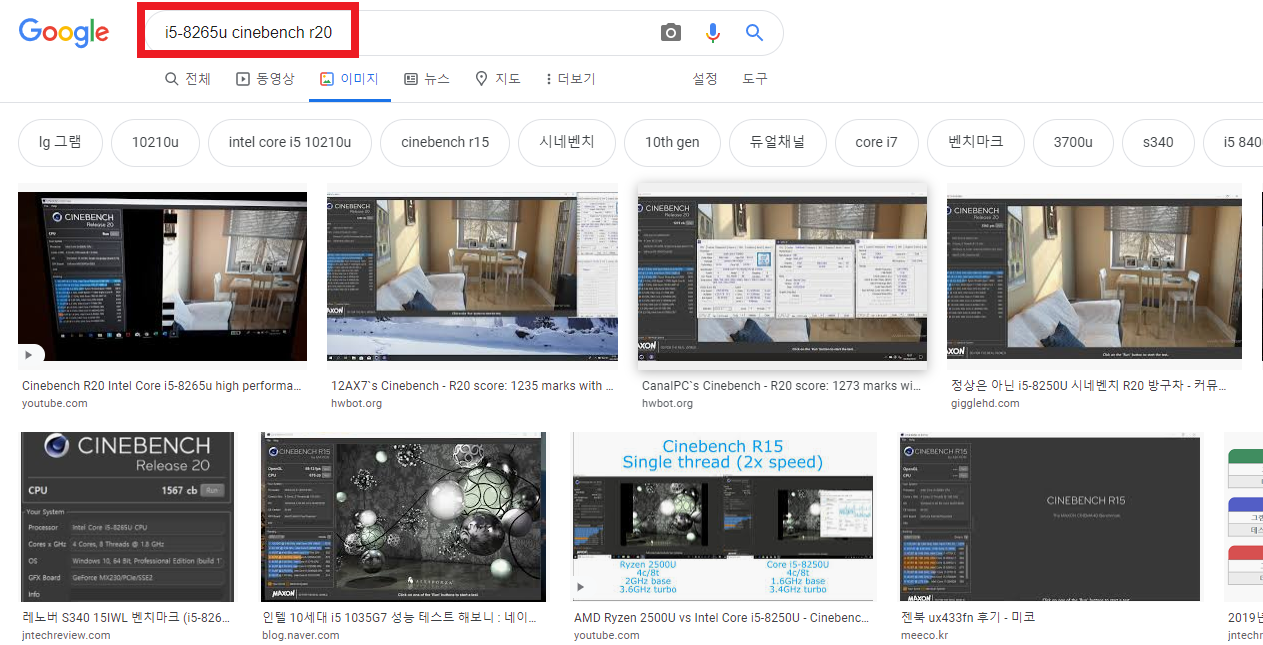

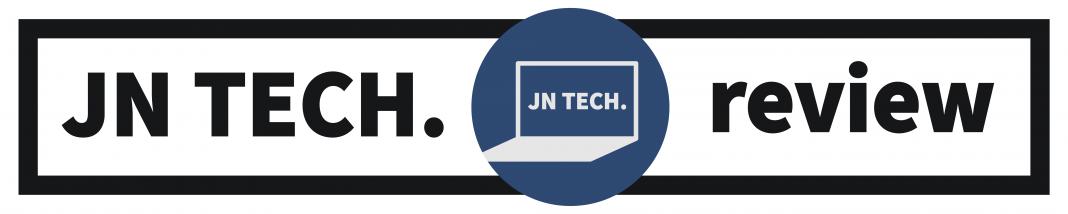
본문을 통째로 퍼가는 것은 금지하되, 필요하신 내용을 부분적으로 인용하시는 것은 따로 동의를 구하지 않으셔도 됩니다. 원문 출처 링크만 확실하게 남겨주세요! 추가로 궁금하신 점은 댓글, 카카오톡 플러스, 혹은 디스코드를 통해서 연락 주시기 바랍니다.
'정보 > 팁과 노하우' 카테고리의 다른 글
| 윈도우10의 숨겨진 기능 꿀팁 공유 1탄 – 편의성 단축키 (0) | 2021.02.12 |
|---|---|
| 주요 노트북 브랜드&모델명 한눈에 알아보기 (2020년 개정 Ver.) (2) | 2021.02.12 |
| 노트북 화면 녹화, 캡처하는 법 – 워터마크 없는 무료 OBS 프로그램 (0) | 2021.02.12 |
| 언더볼팅으로도 발열이 안잡힌다면? – 노트북 최대 부스트 클럭 제한하기 (언더클럭) (2) | 2021.02.12 |
| 어로스 게이밍박스 eGPU 자가 수리 후기 (0) | 2021.02.11 |